联想B460A-120206
联想(北京)有限公司认证产品名称、型号规格表一
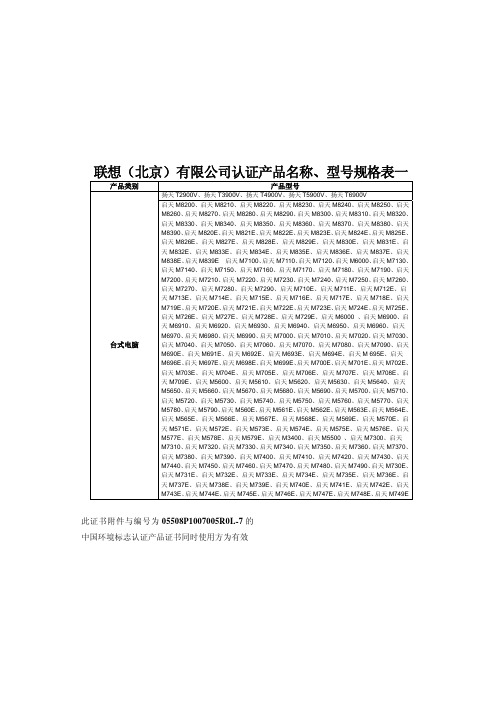
联想(北京)有限公司认证产品名称、型号规格表一产品类别 产品型号扬天T2900V、扬天T3900V、扬天T4900V、扬天T5900V、扬天T6900V台式电脑启天M8200、启天M8210、启天M8220、启天M8230、启天M8240、启天M8250、启天M8260、启天M8270、启天M8280、启天M8290、启天M8300、启天M8310、启天M8320、启天M8330、启天M8340、启天M8350、启天M8360、启天M8370、启天M8380、启天M8390、启天M820E、启天M821E、启天M822E、启天M823E、启天M824E、启天M825E、启天M826E、启天M827E、启天M828E、启天M829E、启天M830E、启天M831E、启天M832E、启天M833E、启天M834E、启天M835E、启天M836E、启天M837E、启天M838E、启天M839E 启天M7100、启天M7110、启天M7120、启天M6000、启天M7130、启天M7140、启天M7150、启天M7160、启天M7170、启天M7180、启天M7190、启天M7200、启天M7210、启天M7220、启天M7230、启天M7240、启天M7250、启天M7260、启天M7270、启天M7280、启天M7290、启天M710E、启天M711E、启天M712E、启天M713E、启天M714E、启天M715E、启天M716E、启天M717E、启天M718E、启天M719E、启天M720E、启天M721E、启天M722E、启天M723E、启天M724E、启天M725E、启天M726E、启天M727E、启天M728E、启天M729E、启天M6000 、启天M6900、启天M6910、启天M6920、启天M6930、启天M6940、启天M6950、启天M6960、启天M6970、启天M6980、启天M6990、启天M7000、启天M7010、启天M7020、启天M7030、启天M7040、启天M7050、启天M7060、启天M7070、启天M7080、启天M7090、启天M690E、启天M691E、启天M692E、启天M693E、启天M694E、启天M 695E、启天M696E、启天M697E、启天M698E、启天M699E、启天M700E、启天M701E、启天M702E、启天M703E、启天M704E、启天M705E、启天M706E、启天M707E、启天M708E、启天M709E、启天M5600、启天M5610、启天M5620、启天M5630、启天M5640、启天M5650、启天M5660、启天M5670、启天M5680、启天M5690、启天M5700、启天M5710、启天M5720、启天M5730、启天M5740、启天M5750、启天M5760、启天M5770、启天M5780、启天M5790、启天M560E、启天M561E、启天M562E、启天M563E、启天M564E、启天M565E、启天M566E、启天M567E、启天M568E、启天M569E、启天M570E、启天M571E、启天M572E、启天M573E、启天M574E、启天M575E、启天M576E、启天M577E、启天M578E、启天M579E、启天M3400、启天M5500 、启天M7300、启天M7310、启天M7320、启天M7330、启天M7340、启天M7350、启天M7360、启天M7370、启天M7380、启天M7390、启天M7400、启天M7410、启天M7420、启天M7430、启天M7440、启天M7450、启天M7460、启天M7470、启天M7480、启天M7490、启天M730E、启天M731E、启天M732E、启天M733E、启天M734E、启天M735E、启天M736E、启天M737E、启天M738E、启天M739E、启天M740E、启天M741E、启天M742E、启天M743E、启天M744E、启天M745E、启天M746E、启天M747E、启天M748E、启天M749E此证书附件与编号为05508P1007005R0L-7的中国环境标志认证产品证书同时使用方为有效联想(北京)有限公司认证产品名称、型号规格表二产品类别 产品型号扬天A8800K、扬天A8000K、扬天A6800K、扬天A6000K、扬天A4600K、扬天A2600K,扬天A5700K、扬天A7700K扬天 T2900D、扬天 T3900D、扬天 T4900D、扬天 T5900D、扬天 T6900D 台式电脑ThinkCentre M9000z、 ThinkCentre M9010z、 ThinkCentre M9020z、 ThinkCentreM9030z、 ThinkCentre M9040z、ThinkCentre M9050z、 ThinkCentre M9060z、ThinkCentre M9070z、 ThinkCentre M9080z、 ThinkCentre M9090zLenovo IdeaPad U160、Lenovo IdeaPad U165、Lenovo G460、Lenovo G460A、LenovoG460AL、Lenovo G460AX、Lenovo G460AP、Lenovo G460AE、Lenovo G460AM、LenovoG460AK、Lenovo G460AN、Lenovo G460AS、Lenovo G460AT、Lenovo G460G、LenovoG460L、Lenovo G460GX、Lenovo G460LX、Lenovo G460LP、Lenovo G560、LenovoG465、Lenovo G465A、Lenovo G465AX、Lenovo G465AP、Lenovo G465G、LenovoG465GX、Lenovo G465GP、Lenovo G565、Lenovo G565A、Lenovo G565AX、LenovoG565G、Lenovo G565GX、Lenovo IdeaPad Z460、Lenovo IdeaPad Z460G、LenovoIdeaPad Z460GX、Lenovo IdeaPad Z460A、Lenovo IdeaPad Z460AX、Lenovo IdeaPadZ460AL、Lenovo IdeaPad Z460AC、Lenovo IdeaPad Z460AH、Lenovo IdeaPad Z460AM、Lenovo IdeaPad Z460AE、Lenovo IdeaPad Z460AK、Lenovo IdeaPad Z460AN、LenovoIdeaPad Z460L、Lenovo IdeaPad Z460LM、Lenovo IdeaPad Z460LE、Lenovo IdeaPadZ460LK、Lenovo IdeaPad Z460LN、Lenovo IdeaPad Z460LX、Lenovo IdeaPad Z560、笔记本电脑Lenovo IdeaPad Z560G、Lenovo IdeaPad Z560GX、Lenovo IdeaPad Z560A、LenovoIdeaPad Z560AX、Lenovo IdeaPad Z560AH、Lenovo IdeaPad Z465、Lenovo IdeaPadZ465G、Lenovo IdeaPad Z465GX、Lenovo IdeaPad Z465A、Lenovo IdeaPad Z465AL、Lenovo IdeaPad Z465AX、Lenovo IdeaPad Z465AM、Lenovo IdeaPad Z465AE、LenovoIdeaPad Z465AK、Lenovo IdeaPad Z465AN、Lenovo IdeaPad Z565、Lenovo IdeaPadZ565G、Lenovo IdeaPad Z565GX、Lenovo IdeaPad Z565A、Lenovo IdeaPad Z565AXLenovo 3000 G550、Lenovo G550、Lenovo G555、Lenovo G555A、Lenovo G555AX、Lenovo B550Lenovo 3000 G450、Lenovo 3000 G450L、Lenovo 3000 G450A、Lenovo 3000 G450M、Lenovo G450、 Lenovo G450AX、 Lenovo G450LX、 Lenovo G450A、Lenovo G450AP、Lenovo G455、Lenovo G455A、 Lenovo G455AX、Lenovo G455AP、Lenovo G455G、Lenovo G455GX此证书附件与编号为05508P1007005R0L-7的中国环境标志认证产品证书同时使用方为有效联想(北京)有限公司认证产品名称、型号规格表三产品类别 产品型号笔记本电脑Lenovo IdeaPad Y460、Lenovo IdeaPad Y460A、Lenovo IdeaPad Y460N、Lenovo IdeaPad Y460C、Lenovo IdeaPad Y460AT、Lenovo IdeaPad Y460AM、Lenovo IdeaPad Y460AE、Lenovo IdeaPad Y460AK、Lenovo IdeaPad Y460AN、Lenovo IdeaPad Y460NM、Lenovo IdeaPad Y460NE、Lenovo IdeaPad Y460NK、Lenovo IdeaPad Y460NN、Lenovo IdeaPad Y460CM、Lenovo IdeaPad Y460CE、Lenovo IdeaPad Y460CK、Lenovo IdeaPad Y460CN、Lenovo IdeaPad Y560、Lenovo IdeaPad Y560d、 Lenovo IdeaPad Y560A、Lenovo IdeaPad Y560AT、Lenovo IdeaPad Y560D、 Lenovo IdeaPad Y560DT、 Lenovo IdeaPad Y560C此证书附件与编号为05508P1007005R0L-7的中国环境标志认证产品证书同时使用方为有效。
联想B460拆机图解-花屏及清灰解决办法

联想扬天 B460拆机图解-花屏及清灰解决办法(终极篇)2016年7月5日之前于4月27日发过一篇花屏解决办法,但因没有找到根本原因,所以并未根本解决,没过两个月又重犯了,经过不断摸索,这次终于根本解决了,特发此终极篇,予以纠正。
清灰不是本文重点,由于拆机过程相同,只是顺手一起介绍,方便广大网友。
相信不少用户均有此困扰,本人综合多位网友资料及本人实践整理出本文以分享。
为节省时间,许多图片及文字来自网络,特此向提供图文的多位不知名字网友致谢!第一步:准备工作。
准备一把小梅花起子、镊子(最好有)、一张废卡、装螺丝与配件的盒子(最好带分隔的),断开电源,卸下笔记本电池。
第二步:拆除小盖板螺丝。
联想扬天B460系列笔记,底部专门设计了一个可拆卸的窗口,方便用户升级内存、硬盘和清理灰尘。
后盖板固定的5颗螺丝拆卸很简单,不过盖板上的四个大四个小塑料暗扣比较麻烦。
千万不能硬扳,扳坏了后盖板就无法固定严实:第三步:卸下后盖。
熟悉了上图中的塑料暗扣位置,就好办了。
盖板右边专门有一个小槽,就是用来拿起后盖的。
用指头挑起后盖,微向右卸下左边小暗扣,再提起盖板上半部轻轻的向后上方拉,拉出下面三个大的暗扣后,再向左上方整个拉出,注意不能使用蛮力:卸掉盖板后,主要硬件暴露无遗:由于只解决清灰及花屏问题,硬盘、内存和无线网卡均不必拆卸。
第四步:光驱拆卸。
光驱安装方法,绝大部分主流笔记本电脑都是相同的。
拆掉上图红圈处的一颗固定螺丝,再把光驱从卡位上抽出:第五步:拆后盖螺丝。
将电脑背后后盖所以未拆的螺丝拆下(小盖螺丝已于第二步拆下):注意长框处光驱下面的3个螺丝要拆下,如下图所示:第六步:拆正面封口条。
封口条如下图长方框内所示。
方法:用小平口螺丝刀或刀片将塑料条左面的轻微撬起,然后向左拉动,拿下塑料条:第七步:拆键盘螺丝。
拆下下图中标记圆圈的地方的2个螺丝:第八步:拆键盘。
将键盘向屏幕方向轻轻提起一点,使键盘脱离上盖板卡槽,注意不能直接取下来,背后有排线。
联想 ThinkBook 系列 用户指南
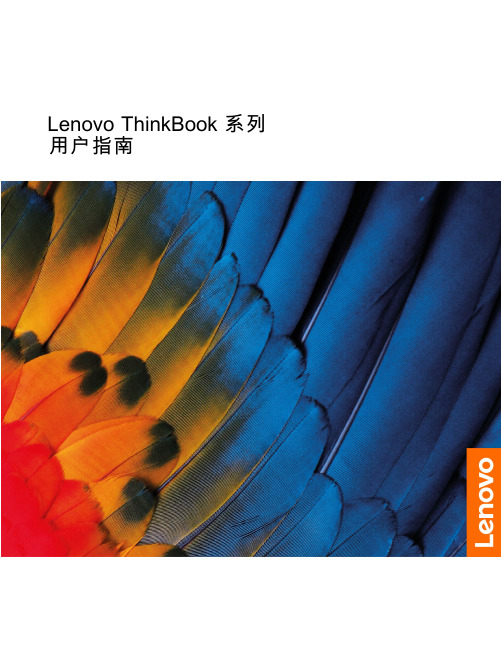
Lenovo ThinkBook系列用户指南用前必读使用本文档及其支持的产品之前,请务必先阅读和了解以下信息:•第35页附录A“重要安全信息”•《安全与保修指南》•《设置指南》第一版(2019年10月)©Copyright Lenovo2019.有限权利声明:如果数据或软件依照美国总务署(GSA)合同提供,其使用、复制或公开受编号为GS-35F-05925的合同的条款的约束。
目录关于本文档 (iii)第1章了解计算机 (1)前视图 (1)底座视图 (2)左视图 (4)右视图 (8)底视图 (10)功能部件和规格 (11)USB传输速率声明 (12)运行环境 (12)第2章开始使用您的计算机 (15)Windows10入门 (15)Windows帐户 (15)Windows用户界面 (17)Lenovo Vantage和联想电脑管家 (18)连接到网络 (18)连接到有线网络 (18)连接到Wi-Fi网络 (18)与计算机交互 (20)打开内置USB接收器接口外盖 (20)键盘热键 (21)第3章了解您的计算机 (23)管理电源 (23)检查电池状态 (23)为电池充电 (23)检查电池温度 (23)设置电源按钮行为 (23)更改或创建电源计划 (23)设置性能模式 (24)更改UEFI/BIOS Setup Utility中的设置..24 UEFI/BIOS Setup Utility是什么 (24)打开UEFI/BIOS Setup Utility (24)更改启动顺序 (24)更改Hotkey Mode (24)启用或禁用Always-on (25)在UEFI/BIOS Setup Utility中设置密码..25密码类型 (25)设置管理员密码 (25)更改或删除管理员密码 (26)设置用户密码 (26)启用开机密码 (26)设置硬盘密码 (26)更改或删除硬盘密码 (27)重置或还原Windows (27)Windows10恢复选项 (27)Windows系统还原 (28)重置Windows (28)创建恢复驱动器 (28)使用恢复驱动器还原或重置Windows (29)第4章帮助和支持 (31)常见问题 (31)自助资源 (31)致电Lenovo (33)联系Lenovo之前 (33)Lenovo客户支持中心 (33)购买附加服务 (34)附录A重要安全信息 (35)附录B辅助功能和人体工程学信息 (45)附录C合规性信息 (49)附录D声明和商标 (63)©Copyright Lenovo2019iii Lenovo ThinkBook系列用户指南关于本文档•本文档中插图的外观可能与您的产品不同。
联想国际(Thinkpad)主板不良代码对照表如下请参考
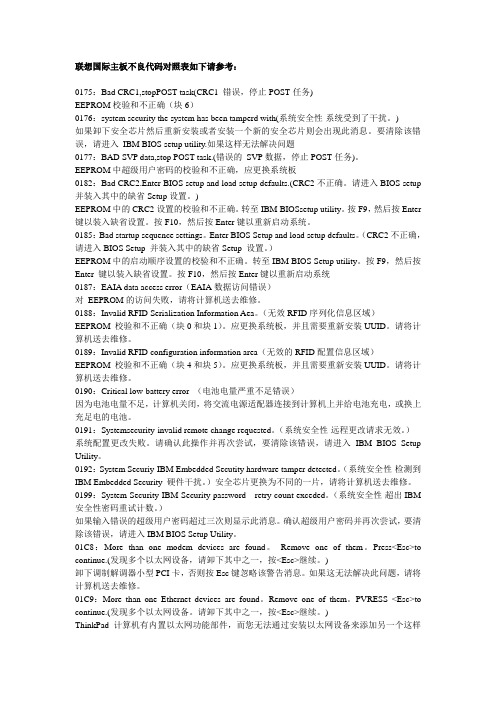
联想国际主板不良代码对照表如下请参考:0175:Bad CRC1,stopPOST task(CRC1 错误,停止POST任务)EEPROM校验和不正确(块6)0176:system security the system has been tamperd with(系统安全性-系统受到了干扰。
)如果卸下安全芯片然后重新安装或者安装一个新的安全芯片则会出现此消息。
要清除该错误,请进入IBM BIOS setup utility.如果这样无法解决问题0177:BAD SVP data,stop POST task.(错误的SVP数据,停止POST任务)。
EEPROM中超级用户密码的校验和不正确,应更换系统板0182:Bad CRC2.Enter BIOS setup and load setup defaults.(CRC2不正确。
请进入BIOS setup 并装入其中的缺省Setup设置。
)EEPROM中的CRC2设置的校验和不正确。
转至IBM BIOSsetup utility。
按F9,然后按Enter 键以装入缺省设置。
按F10,然后按Enter键以重新启动系统。
0185:Bad startup sequence settings。
Enter BIOS Setup and load setup defaults。
(CRC2不正确,请进入BIOS Setup 并装入其中的缺省Setup 设置。
)EEPROM中的启动顺序设置的校验和不正确。
转至IBM BIOS Setup utility。
按F9,然后按Enter 键以装入缺省设置。
按F10,然后按Enter键以重新启动系统0187:EAIA data access error(EAIA数据访问错误)对EEPROM的访问失败,请将计算机送去维修。
0188:Invalid RFID Serialization Information Aea。
(无效RFID序列化信息区域)EEPROM 校验和不正确(块0和块1)。
ThinkPad错误码分析

02F7: Fail-safe timer NMI failed(故障安全定时器 NMI 失败)
1802: Unauthorized network card is plugged in - Power off and remove the miniPCI network card.(插入了未授权的网卡 - 关闭电源,然后卸下小型 P 网卡)。
Thermal sensing error(热检测错误)
Authentication of system services failed. Press to resume.(系统服务认证失败。按 恢复。)
消息:0175: Bad CRC1, stop POST task(CRC1 错误,停止 POST 任务)
0260: System timer error(系统定时器错误)
0270: Real time clock error(实时时钟错误)
0271: Date and time error(日期和时间错误)
0280: Previous boot incomplete(先前的引导未完成)
解决方案:用另一芯片更换了安全芯片。将计算机送去维修。
消息:0199: System Security - IBM Security password retry count exceeded.(系统安全性 - 超出 IBM 安全性密码重试次数。)
解决方案:如果您输入错误的超级用户密码超过三次,则显示此消息。请确认超级用户密码并重试。要清除该错误,请进入 BIOS Setup Utility。
解决方案:EEPROM 中的启动顺序设置不正确。请转至 BIOS Setup Utility。按 F9,然后按 Enter 键来装入缺省设置。按 F10,然后按 Enter 键来重新启动系统。
联想笔记本产品线型号系列代表含义解析
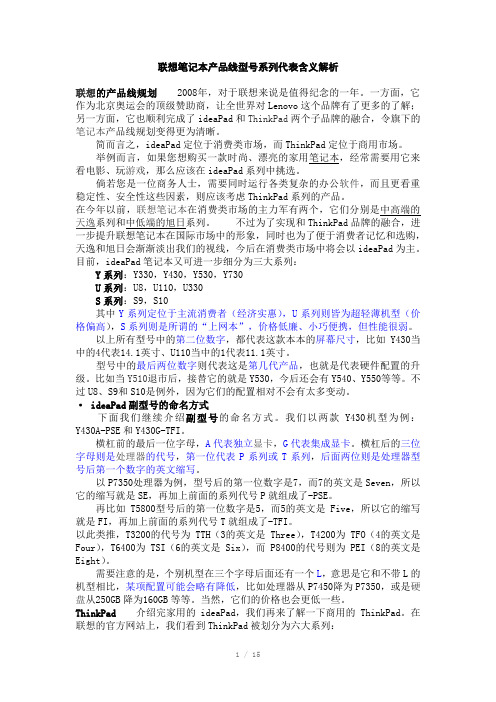
联想笔记本产品线型号系列代表含义解析联想的产品线规划2008年,对于联想来说是值得纪念的一年。
一方面,它作为北京奥运会的顶级赞助商,让全世界对Lenovo这个品牌有了更多的了解;另一方面,它也顺利完成了ideaPad和ThinkPad两个子品牌的融合,令旗下的笔记本产品线规划变得更为清晰。
简而言之,ideaPad定位于消费类市场,而ThinkPad定位于商用市场。
举例而言,如果您想购买一款时尚、漂亮的家用笔记本,经常需要用它来看电影、玩游戏,那么应该在ideaPad系列中挑选。
倘若您是一位商务人士,需要同时运行各类复杂的办公软件,而且更看重稳定性、安全性这些因素,则应该考虑ThinkPad系列的产品。
在今年以前,联想笔记本在消费类市场的主力军有两个,它们分别是中高端的天逸系列和中低端的旭日系列。
不过为了实现和ThinkPad品牌的融合,进一步提升联想笔记本在国际市场中的形象,同时也为了便于消费者记忆和选购,天逸和旭日会渐渐淡出我们的视线,今后在消费类市场中将会以ideaPad为主。
目前,ideaPad笔记本又可进一步细分为三大系列:Y系列:Y330,Y430,Y530,Y730U系列:U8,U110,U330S系列:S9,S10其中Y系列定位于主流消费者(经济实惠),U系列则皆为超轻薄机型(价格偏高),S系列则是所谓的“上网本”,价格低廉、小巧便携,但性能很弱。
以上所有型号中的第二位数字,都代表这款本本的屏幕尺寸,比如Y430当中的4代表14.1英寸、U110当中的1代表11.1英寸。
型号中的最后两位数字则代表这是第几代产品,也就是代表硬件配置的升级。
比如当Y510退市后,接替它的就是Y530,今后还会有Y540、Y550等等。
不过U8、S9和S10是例外,因为它们的配置相对不会有太多变动。
· ideaPad副型号的命名方式下面我们继续介绍副型号的命名方式。
我们以两款Y430机型为例:Y430A-PSE和Y430G-TFI。
联想系列维修资料及代码

联想系列维修资料及代码(一)、LJ2312/LJ2412/LJ2500/LJ2600关闭打印机开关,关闭前盖。
按住面板按钮打开打印机开关,直到Drum灯亮。
Drum 灯亮表示打印机进入了打印测试模式。
如果想打印测试页, 当Drum灯亮时,松开面板按钮然后再按一下。
如果想选择其它项目,按住按钮选择下表中的模式,选中后松开按钮然后再按一下面板按钮。
灯检测模式功能Drum简单测试页打印机打印简单测试页,打印完毕后回复ready 状态。
Ready 打印配置&打印字体测试页打印机打印当前配置和内部字体表,打印完毕后回复ready 状态。
Alarm复位打印机恢复出厂设置,打印完毕后回复ready 状态。
Data十六进制数据打印打印机将数据打印成十六进制数据,检查数据错误或问题。
要退出此模式必须关闭打印机。
2(二)、LJ880/LJ1600按住演示按钮2 秒,直到控制面板所以指示灯慢速闪烁,打印机打印出一页演示页,打印机必须处于就绪模式。
3(三)、LJ2110/LJ2210/LJ6P/LJ6P+/LJ6010按住面板按钮打开打印机电源开关。
面板上四个灯亮后,第一个灯再亮时松开面板按钮。
按住面板按钮:一秒钟之内松开面板按钮为打印普通自检样张。
按住直到第二个灯亮再松开面板按钮,为打印硒鼓寿命样张。
按住直到第三个灯亮再松开面板按钮。
为打印机复位(初始化)。
4 (四)、LJ3010A/LJ3116/LJ3220A/LJ6C/LJ6C+在就绪模式下按一下联机,使打印机处于脱机状态,按一下执行键,打印出一页测试页。
在就绪模式下按一下联机,使打印机处于脱机状态,同时按住CANCEL和ALT ,待蜂鸣器响一声,打印机会重启动,即恢复出厂状态。
5、LJ2800关闭打印机开关,关闭前盖。
按住取消键,开机,至墨粉灯亮。
然后按一下启动按钮,可打印测试页。
关闭打印机开关,关闭前盖。
按住取消键,开机,至纸张灯亮,即恢复出厂状态。
总线型网络拓扑图
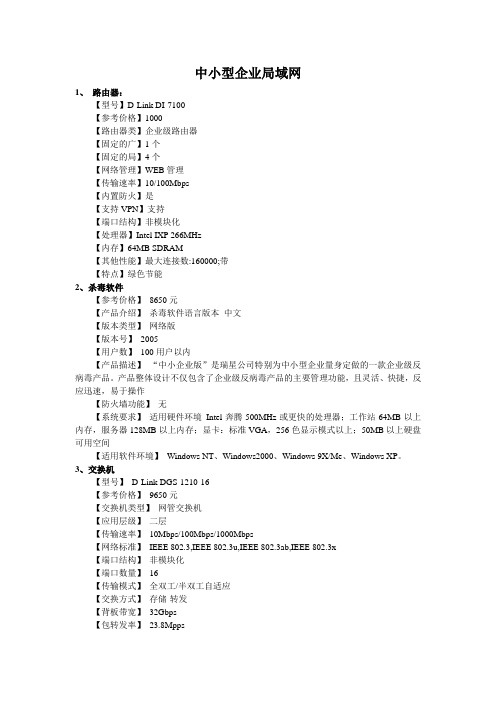
网络应用系统的管理主要是针对为公司提供服务的功能服务器的管理。这些服务器主要包括:代理服务器、游戏服务器、文件服务器、EPR服务器、E-MAIL服务器等。要熟悉服务器的硬件和软件配置,并对软件配置进行备份。公司要对ERP进行正常运行管理,防止出错,E-MAIL进行监控,保证公司正常通信业务等,
5、防火墙
【型号】华赛USG50
【参考价格】¥2200.00
【防火墙类型】企业级防火墙
【网络吞吐量】100Mbps
【VPN支持】支持
【主要功能】高性能高可靠性, 功能全面的VPN网关, 优异的DoS/DDoS攻击防范能力, 对多种协议流量控制, 丰富的NAT业务能力, 灵活便捷安全的维护管理, 高速日志收集功能
1 网络基础设施管理
在网络正常运行的情况下,对网络基础设施的管理主要包括:确保网络传输的正常;掌握公司主干设备的配置及配置参数变更情况,备份各个设备的配置文件,这里的设备主要是指交换机和路由、服务器等。负责网络布线配线架的管理,确保配线的合理有序;掌握内部网络连接情况,以便发现问题迅速定位;掌握与外部网络的连接配置,监督网络通信情况,发现问题后与有关机构及时联系;时实监控整个公司内部网络的运转和通信流量情况。
【双面功能】 手动
【接口类型】 USB 2.0、10Base-T/100Base-TX(网络接口)、RJ-11电话端口
【打印方式】 黑白激光
【黑白打印速度】 18ppm
【打印分辨率】 600×600dpi
【首页打印时间】 8.5秒
【月打印负荷】 8000页
【复印速度】 18cpm
【复印分辨率】 600×400dpi
而我们组建一个局域网所需要的是C类P地址
联想B460参数
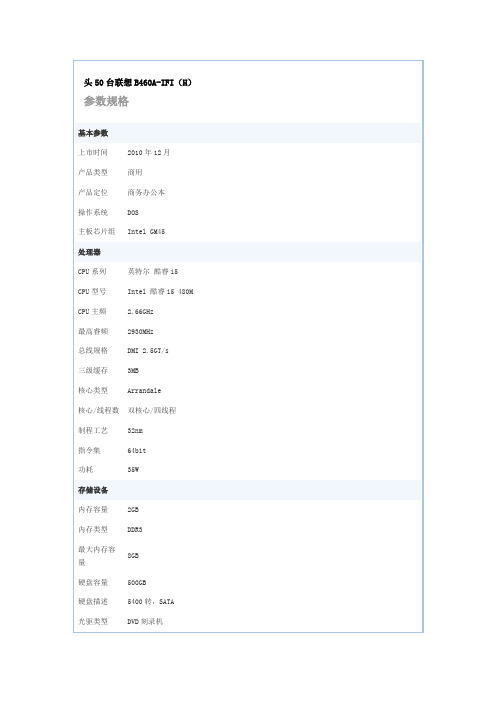
头50台联想B460A-IFI(H)参数规格基本参数上市时间2010年12月产品类型商用产品定位商务办公本操作系统DOS主板芯片组Intel GM45处理器CPU系列英特尔酷睿i5 CPU型号Intel 酷睿i5 480M CPU主频 2.66GHz最高睿频2930MHz总线规格DMI 2.5GT/s三级缓存3MB核心类型Arrandale核心/线程数双核心/四线程制程工艺32nm指令集64bit功耗35W存储设备内存容量2GB内存类型DDR3最大内存容8GB量硬盘容量500GB硬盘描述5400转,SATA光驱类型DVD刻录机设计类型光驱内置光驱描述支持DVD SuperMulti双层刻录显示屏屏幕尺寸14英寸屏幕比例16:9屏幕分辨率1366x768背光技术LED背光屏幕描述高亮液晶显示屏显卡显卡类型独立显卡显卡芯片NVIDIA Geforce 310M显存容量512MB显存类型DDR3显存位宽64bit流处理器数16量多媒体设备摄像头集成30万像素摄像头音频系统内置立体声音效芯片扬声器内置扬声器麦克风内置麦克风网络通信无线网卡Intel 1000 BGN有线网卡1000Mbps以太网卡蓝牙支持,蓝牙2.1模块I/O接口数据接口3×USB2.0视频接口VGA,HDMI音频接口耳机输出接口,麦克风输入接口其它接口RJ45(网络接口),电源接口读卡器4合1读卡器(SD,SD pro,MMC,MS pro)扩展插槽ExpressCard输入设备指取设备触摸板指纹识别支持智能指纹识别功能电源描述电池类型6芯锂电池续航时间具体时间视使用环境而定电源适配器100V-240V 65W 自适应交流电源适配器外观笔记本重量 2.2Kg外形尺寸340×234.6×20.2-34.6mm外壳材质复合材质外壳描述黑色其他附带软件联想软件包其它特点RoHS环保认证笔记本附件包装清单笔记本主机 x1 电池 x1电源适配器 x1 说明书 x1保修卡 x1可选配件笔记本礼包(需另行购买)保修信息保修政策全国联保,享受三包服务质保时间2年质保备注整机免费保修2年,电池1年客服电话400-810-8888。
联想V130–20IGM AIO用户指南和硬件维护手册说明书

图 5. 连接 Kensington 式钢缆锁
© Copyright Lenovo 2018
9
10 V130–20IGM AIO 用户指南和硬件维护手册
第 4 章 更换硬件
本章提供如何为您的计算机更换硬件的说明。
更换硬件之前
注意:打开计算机或尝试进行任何修理之前,请先阅读本节和《重要产品信息指南》。
第 2 章 规格
电源 • 65 瓦电源适配器
存储驱动器 • 2.5 英寸存储驱动器 • M.2 存储驱动器(选配)
视频功能部件 集成显卡支持以下各项: • HDMI 输出接口
音频功能部件 集成声卡支持以下各项: • 耳麦接口
输入/输出(I/O)功能部件 • 音频接口(耳机) • 读卡器插槽 • 显示器接口(HDMI 输出) • 以太网接口 • USB 接口
扩展 • 读卡器插槽 • M.2 存储驱动器插槽(选配) • 内存插槽 • 光盘驱动器(选配) • 存储驱动器托架
网络功能 • 以太网 LAN • 无线局域网 • 蓝牙
联想台式电脑选型表

15)操作系统:原厂预装正版WIN7PRO(含介质)
售后服务要求:整机三年保修,三年免费上门服务,硬盘不返还服务。中标人应根据用户的具体要求负责安装操作系统和各种应用软件,现场设备安装、调试,直至交付用户使用
4400元
□T04
联想启
天M4550
13)主板集成非硬件式硬盘还原卡的功能与主机同一品牌:支持自动分配计算机名和IP地址,支持网络同传、BIOS参数同传,多种使用模式(考试、保护、开放)。对硬件资产的管理和监控方案,当发生硬件变更时及时提示管理员并自动以文件形势保存在用户指定位置。禁止指定受控端对外网络应用,支持对Linux系统(Ubuntu10.10)的保护,同传后Photoshop、AutoCAD、3DMax、金山毒霸等软件无需重新注册。电子教室功能,包括广播教学、学生演示、学生举手、提交作业、文件传输、远程协助、U盘锁定、屏幕锁定等功能,USB接口能够实现只屏蔽USB存储设备,其他鼠标键盘可以正常使用,可以实现授权U盘和加密U盘功能
9)6个USB2.0端口((其中至少2个接口前置,中置音频接口设计)、2个PS/2端口、2个DP、1个VGA端口、1个RJ-45端口、音频输入输出端口
10)扩展槽:2个PCIExpress16、PCIExpress1、SATA接口4
11)PS/2防水键盘、USB光电鼠标
12)19寸液晶显示器(16:10宽屏),分辨率:1440X900:对比度:1000:1、响应时间<=5ms,高度250cd/m2,1个VGA和1个DVI-D接口
联想台式电脑选型表
选型代码
型号
具体配置
预算价
□T01
联想启
天M4550
Lenovo B460 说明书

5
B460 User Guide V1.0_cs.book Page 6 Friday, March 5, 2010 3:52 PM
第 1 章 认识您的电脑
底视图 -----------------------------------------------------------------------------------------------------------
b
c
e
a
d
a SIM 卡插槽 (仅限特定型 号)
插入 SIM 卡 (未提供)以使用移动宽带。
注释 :
• 只有切断电源并取下电池后,才可将 SIM 卡插入插槽。 • 有关详细信息,请参见第 25 页的 “使用移动宽带 (仅限特定型号)”。
b 电池锁扣 手动式
c 电池模组
手动式电池锁扣可固定电池模组。
有关详细信息,请参见第 10 页的 “使用交流电源适配器和电 池”。
d 交流电源适配 此处连接交流电源适配器。 器插孔
注释 :有关详细信息,请参见第 10 页的 “使用交流电源适配器和电池”。
4
B460 UG x-Ch1.fm Page 5 Friday, May 21, 2010 5:39 PM
第 1 章 认识您的电脑
前视图 ------------------------------------------------------------------------------------------------------------
ab
c
d e f gh
a Kensington 插 此处连接安全锁 (未提供)。 槽
注释 :有关详细信息,请参见第 20 页的 “安装安全锁 (未提供)”。
联想B460拆机图解-花屏及清灰解决办法(终极篇)
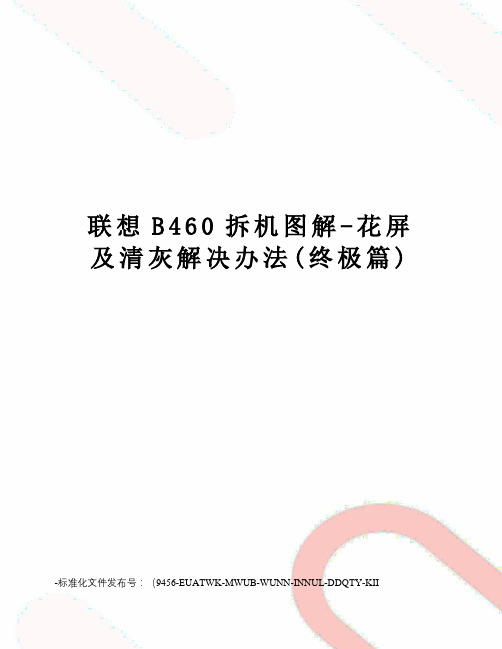
联想B460拆机图解-花屏及清灰解决办法(终极篇) -标准化文件发布号:(9456-EUATWK-MWUB-WUNN-INNUL-DDQTY-KII联想扬天 B460拆机图解-花屏及清灰解决办法(终极篇)2016年7月5日之前于4月27日发过一篇花屏解决办法,但因没有找到根本原因,所以并未根本解决,没过两个月又重犯了,经过不断摸索,这次终于根本解决了,特发此终极篇,予以纠正。
清灰不是本文重点,由于拆机过程相同,只是顺手一起介绍,方便广大网友。
相信不少用户均有此困扰,本人综合多位网友资料及本人实践整理出本文以分享。
为节省时间,许多图片及文字来自网络,特此向提供图文的多位不知名字网友致谢!第一步:准备工作。
准备一把小梅花起子、镊子(最好有)、一张废卡、装螺丝与配件的盒子(最好带分隔的),断开电源,卸下笔记本电池。
第二步:拆除小盖板螺丝。
联想扬天B460系列笔记,底部专门设计了一个可拆卸的窗口,方便用户升级内存、硬盘和清理灰尘。
后盖板固定的5颗螺丝拆卸很简单,不过盖板上的四个大四个小塑料暗扣比较麻烦。
千万不能硬扳,扳坏了后盖板就无法固定严实:第三步:卸下后盖。
熟悉了上图中的塑料暗扣位置,就好办了。
盖板右边专门有一个小槽,就是用来拿起后盖的。
用指头挑起后盖,微向右卸下左边小暗扣,再提起盖板上半部轻轻的向后上方拉,拉出下面三个大的暗扣后,再向左上方整个拉出,注意不能使用蛮力:卸掉盖板后,主要硬件暴露无遗:由于只解决清灰及花屏问题,硬盘、内存和无线网卡均不必拆卸。
第四步:光驱拆卸。
光驱安装方法,绝大部分主流笔记本电脑都是相同的。
拆掉上图红圈处的一颗固定螺丝,再把光驱从卡位上抽出:第五步:拆后盖螺丝。
将电脑背后后盖所以未拆的螺丝拆下(小盖螺丝已于第二步拆下):注意长框处光驱下面的3个螺丝要拆下,如下图所示:第六步:拆正面封口条。
封口条如下图长方框内所示。
方法:用小平口螺丝刀或刀片将塑料条左面的轻微撬起,然后向左拉动,拿下塑料条:第七步:拆键盘螺丝。
联想电脑驱动光盘安装指引
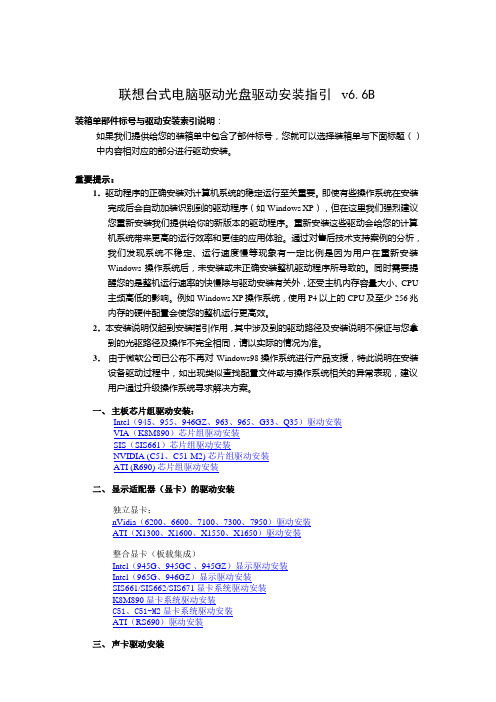
联想台式电脑驱动光盘驱动安装指引v6.6B装箱单部件标号与驱动安装索引说明:如果我们提供给您的装箱单中包含了部件标号,您就可以选择装箱单与下面标题()中内容相对应的部分进行驱动安装。
重要提示:1.驱动程序的正确安装对计算机系统的稳定运行至关重要。
即使有些操作系统在安装完成后会自动加装识别到的驱动程序(如Windows XP),但在这里我们强烈建议您重新安装我们提供给你的新版本的驱动程序。
重新安装这些驱动会给您的计算机系统带来更高的运行效率和更佳的应用体验。
通过对售后技术支持案例的分析,我们发现系统不稳定、运行速度慢等现象有一定比例是因为用户在重新安装Windows操作系统后,未安装或未正确安装整机驱动程序所导致的。
同时需要提醒您的是整机运行速率的快慢除与驱动安装有关外,还受主机内存容量大小、CPU主频高低的影响。
例如Windows XP操作系统,使用P4以上的CPU及至少256兆内存的硬件配臵会使您的整机运行更高效。
2.本安装说明仅起到安装指引作用,其中涉及到的驱动路径及安装说明不保证与您拿到的光驱路径及操作不完全相同,请以实际的情况为准。
3.由于微软公司已公布不再对Windows98操作系统进行产品支援,特此说明在安装设备驱动过程中,如出现类似查找配臵文件或与操作系统相关的异常表现,建议用户通过升级操作系统寻求解决方案。
一、主板芯片组驱动安装:Intel(945、955、946GZ、963、965、G33、Q35)驱动安装VIA(K8M890)芯片组驱动安装SIS(SIS661)芯片组驱动安装NVIDIA (C51、C51-M2) 芯片组驱动安装ATI (R690) 芯片组驱动安装二、显示适配器(显卡)的驱动安装独立显卡:nVidia(6200、6600、7100、7300、7950)驱动安装ATI(X1300、X1600、X1550、X1650)驱动安装整合显卡(板载集成)Intel(945G、945GC 、945GZ)显示驱动安装Intel(965G、946GZ)显示驱动安装SIS661/SIS662/SIS671显卡系统驱动安装K8M890显卡系统驱动安装C51、C51-M2显卡系统驱动安装ATI(RS690)驱动安装三、声卡驱动安装AD1986A\1988A\1882声音系统安装AD1983A声音系统安装ALC655声音系统安装ALC882声音系统安装ALC888声音系统安装四、网卡驱动安装Intel82562(ET/EM/EZ/GZ)、Intel82540(EM)、Intel82547(EI)、Intel(82559/82550)、Intel82541(PI)、Intel82573E、Intel82566DM 驱动安装Realtek8139/8139C/8139D/8100/8100B/8100C/8100D/8110驱动安装Realtek8101E/8111B驱动安装Realtek8169S千兆网卡驱动安装BroadCOM4401网卡驱动安装BroadCOM57XX网卡驱动安装Marvell8039/8071网卡驱动安装五、调制解调器(MODEM)驱动安装Conexant (CX11252-41Z)调制解调器驱动安装Conexant (CX11256)调制解调器驱动安装六、联想电脑双网托盘程序双网托盘程序的安装七、其它驱动程序TPM驱动程序的安装AMT2.1驱动程序的安装INTEL QST驱动程序的安装重要提示:1.下面指引中对光盘盘符统一以“X”为代表。
联想ThinkPad P40 YogaS3、Yoga 460和 Yoga14安全、保修和设置指南

简要用户须知 ThinkPad P40 Yoga®、S3、Yoga 460 和 Yoga 14
/support 产品执行标准:GB/T 9813-2000
关键 Web 资源
Lenovo 支持:/support Lenovo 用户论坛:https:/// 产品文档:/UserManuals
中国的回收信息
合规性信息
可从以下网址获得最新的合规性信息: /compliance 注:上图以 2 级能效标贴模板为例进行说 明,具体规格型号、能效等级、产品类别和 典型能源消耗等信息请以包装箱或产品上 粘贴的实际能效等级标贴提供的信息为准, 也可登陆“中国能效标识网” 进行详细查 询。 2.如果您所购买机器的包装箱或者产品无 上图所示的标识,请您忽略此部分。 《微型计算机能源效率标识实施规则》 和 《微 型计算机能效限定值及能效等级》是国家发 展改革委员会所推行的能效标识制度,旨在 通过开发节能产品和有效的节能方式来保 护环境。通过使用符合能效标识制度要求的 产品可以减少电源消耗、有助于节省开支、 营造更清洁的环境并降低温室气体排放量。
联想很荣幸能为用户提供符合相应能效等 级设计要求的产品,也鼓励用户购买高能效 的产品。 当产品无任何外接电源相连时,此时电脑处 于零能耗状态。 有关能效标识制度的更多信息,请访问“中 国能效标识网” 。
安全信息
全球电话技术支持
本节列出了 Lenovo 支持电话号码。 如果您 无法找到所在国家或地区的支持电话号码, 请致电 Lenovo 经销商或 Lenovo 销售代 表。 联系 Lenovo 技术支持代表之前, 请先准备 好以下信息:型号和序列号、任何错误消息 的准确表述以及问题的描述。 重要说明: 电话号码如有更改, 恕不另行通 知。 始终可从以下网址获得客户支持中心的 最新电话列表: /support/phone 国家或地区 电话号码 中国 技术支持热线 400-100-6000
联想b460升级方案
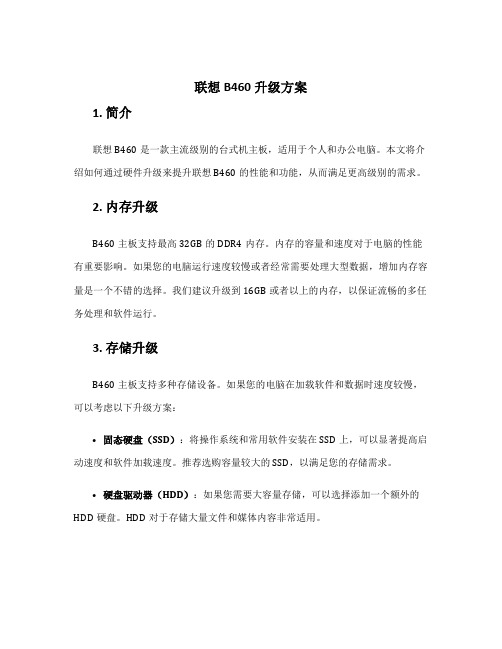
联想B460升级方案1. 简介联想B460是一款主流级别的台式机主板,适用于个人和办公电脑。
本文将介绍如何通过硬件升级来提升联想B460的性能和功能,从而满足更高级别的需求。
2. 内存升级B460主板支持最高32GB的DDR4内存。
内存的容量和速度对于电脑的性能有重要影响。
如果您的电脑运行速度较慢或者经常需要处理大型数据,增加内存容量是一个不错的选择。
我们建议升级到16GB或者以上的内存,以保证流畅的多任务处理和软件运行。
3. 存储升级B460主板支持多种存储设备。
如果您的电脑在加载软件和数据时速度较慢,可以考虑以下升级方案:•固态硬盘(SSD):将操作系统和常用软件安装在SSD上,可以显著提高启动速度和软件加载速度。
推荐选购容量较大的SSD,以满足您的存储需求。
•硬盘驱动器(HDD):如果您需要大容量存储,可以选择添加一个额外的HDD硬盘。
HDD对于存储大量文件和媒体内容非常适用。
4. 显卡升级联想B460主板集成了显卡接口,但性能有限。
如果您需要处理图形密集型任务,如游戏、视频编辑或者设计工作,建议升级独立显卡。
选择符合B460主板接口标准的显卡,并确保您的电源能够支持显卡的功耗需求。
5. 处理器升级处理器是电脑的核心组件,对于整体性能至关重要。
然而,由于B460主板的设计特性,处理器的升级可行性有限。
在选择升级处理器时,应注意以下几点:•兼容性:确保选购的新处理器与B460主板兼容。
查阅主板说明书或者联想官方网站上的官方兼容列表以进行确认。
•性能提升:考虑选择频率更高、核心更多的处理器,以提升整体性能。
6. BIOS升级BIOS是主板的基本输入输出系统,它负责启动和管理硬件设备。
联想会定期推出BIOS更新来修复bug、增加功能或者提高兼容性。
在升级硬件组件前,我们建议您查看联想官方网站下载并安装最新的BIOS版本,以确保系统的稳定性和兼容性。
升级BIOS的步骤如下:1.打开联想官方网站,进入产品支持页面。
联想ThinkPad P40 Yoga、 S3、 Yoga14 、Yoga 460用户指南

ThinkPad P40Yoga、ThinkPad S3、ThinkPad Yoga14和ThinkPad Yoga460用户指南注:在使用本资料及其支持的产品之前,请务必先阅读和了解以下信息:•《安全、保修和设置指南》•第vi页“重要安全信息”•第161页附录E“声明”《安全、保修和设置指南》已上传到Web站点。
要参阅这些资料,请访问/UserManuals,然后按照屏幕上的说明进行操作。
第三版(2016年1月)©Copyright Lenovo2015,2016.有限权利声明:如果数据或软件依照通用服务管理(GSA)合同提供,则其使用、复制或披露将受到GS-35F-05925号合同的约束。
目录首先阅读 (v)重要安全信息 (vi)需要立即采取措施的情况 (vii)维护和升级 (vii)电源线和电源适配器 (viii)延长线和相关设备 (viii)插头和插座 (ix)电源声明 (ix)外接设备 (ix)常规电池声明 (x)内置可充电电池声明 (x)不可充电钮扣电池注意事项 (x)热量和产品通风 (xi)电流安全信息 (xi)液晶显示屏(LCD)声明 (xii)使用头戴式耳机或入耳式耳机 (xii)其他安全信息 (xiii)第1章产品概述 (1)计算机控件、接口和指示灯的位置 (1)前视图 (1)右视图 (2)左视图 (3)底视图 (5)后视图 (5)状态指示灯 (6)重要产品信息的位置 (7)机器类型和型号标签 (8)FCC标识和IC认证信息 (8)Windows操作系统的标签 (8)功能部件 (9)规格 (10)运行环境 (11)Lenovo程序 (11)访问Lenovo程序 (12)Lenovo程序简介 (12)第2章使用计算机 (15)注册计算机 (15)常见问题 (15)获取有关Windows操作系统的帮助 (16)运行方式 (17)启用运行方式 (17)旋转计算机显示屏 (17)笔记本电脑方式 (18)站立模式 (19)平板电脑方式 (20)帐篷模式 (21)使用特殊按键 (23)使用特殊键 (23)ThinkPad Pen Pro (25)使用键盘 (27)使用多点触控式屏幕 (29)使用ThinkPad指点设备 (32)TrackPoint指点设备 (32)轨迹板 (33)轨迹板触摸手势 (34)定制ThinkPad指点设备 (35)更换TrackPoint指点杆小红帽 (35)电源管理 (36)检查电池状态 (36)使用交流电源 (36)给电池充电 (37)最大限度地延长电池寿命 (37)管理电池电量 (37)节能方式 (38)连接网络 (38)以太网连接 (39)无线连接 (39)使用外接显示器 (42)连接外接显示器 (42)选择显示方式 (42)更改显示设置 (43)使用NVIDIA Optimus显卡功能 (43)使用音频功能部件 (43)使用摄像头 (44)使用闪存介质卡 (44)第3章增强计算机 (47)查找ThinkPad选件 (47)ThinkPad OneLink+Dock (47)第4章您与计算机 (49)辅助功能和舒适度 (49)人机工程学信息 (49)舒适度 (50)©Copyright Lenovo2015,2016i辅助功能选项信息 (50)携带计算机旅行 (52)旅行提示 (52)旅行必备附件 (53)第5章安全性 (55)使用密码 (55)输入密码 (55)开机密码 (55)超级用户密码 (56)硬盘密码 (57)硬盘安全 (59)设置安全芯片 (60)使用指纹读取器 (61)有关删除存储驱动器上的数据的注意事项..64使用防火墙 (64)保护数据不被病毒攻击 (64)第6章高级配置 (65)安装新操作系统 (65)安装Windows7操作系统 (65)安装Windows10操作系统 (66)安装设备驱动程序 (67)使用ThinkPad Setup程序 (67)Main菜单 (68)Config菜单 (68)Date/Time菜单 (73)Security菜单 (73)Startup菜单 (80)Restart菜单 (81)更新UEFI BIOS (82)使用系统管理 (82)第7章预防出现问题 (85)预防问题的常用技巧 (85)确保设备驱动程序为最新 (86)保养计算机 (87)清洁计算机外盖 (88)第8章计算机问题故障诊断 (91)诊断问题 (91)故障诊断 (91)计算机停止响应 (91)处理键盘上泼溅的液体 (92)错误消息 (92)蜂鸣声错误 (94)内存条问题 (94)联网问题 (94)键盘和其他定位设备的问题 (96)显示屏和多媒体设备的问题 (97)电池和电源问题 (101)驱动器和其他存储设备的问题 (104)软件问题 (104)端口和接口问题 (105)第9章恢复概述 (107)Windows7操作系统恢复概述 (107)制作和使用恢复盘 (107)执行备份和恢复操作 (108)使用Rescue and Recovery工作空间..109制作和使用挽救介质 (109)重新安装预装的程序和设备驱动程序..110解决恢复问题 (111)Windows10操作系统恢复概述 (111)重置计算机 (112)使用高级启动选项 (112)在Windows10无法启动时恢复操作系统 (112)制作和使用U盘 (112)第10章更换设备 (115)静电预防 (115)禁用内置电池 (115)安装或更换Micro SIM卡 (116)更换键盘 (118)更换底盖组合件 (122)更换内存条 (125)更换内置存储驱动器 (126)更换按键I/O卡 (129)更换交流电源卡 (131)更换扬声器组合件 (135)更换钮扣电池 (137)第11章获取支持 (141)联系Lenovo之前 (141)获取帮助和服务 (142)使用诊断程序 (142)Lenovo支持Web站点 (142)致电Lenovo (142)购买附加服务 (143)附录A法规信息 (145)UltraConnect无线天线的位置 (145)无线相关信息 (145)ii ThinkPad P40Yoga、ThinkPad S3、ThinkPad Yoga14和ThinkPad Yoga460用户指南无线电合规性信息 (147)相关认证信息 (147)出口分类声明 (147)电子辐射声明 (148)联邦通信委员会一致性声明 (148)加拿大工业部B类辐射规范一致性声明 (148)欧盟-遵循电磁兼容性指令 (148)德国B类一致性声明 (149)韩国B类一致性声明 (150)日本VCCI B类一致性声明 (150)日本连接到额定电流小于或等于20A/相位的输电线的产品的一致性声明 (150)日本交流电源线声明 (150)Lenovo产品台湾服务信息 (150)欧亚大陆合规性标志 (150)巴西音频声明 (150)附录B WEEE和回收声明 (151)重要WEEE信息.............151日本回收声明.. (151)巴西的回收信息 (152)欧盟的电池回收信息 (153)台湾的电池回收信息 (153)美国和加拿大的电池回收信息 (153)中国的回收信息 (154)附录C危险物质限制指令(RoHS) (155)欧盟RoHS (155)中国RoHS (156)土耳其RoHS (156)乌克兰RoHS (157)印度RoHS (157)附录D ENERGY STAR型号信息 (159)附录E声明 (161)商标 (161)©Copyright Lenovo2015,2016iiiiv ThinkPad P40Yoga、ThinkPad S3、ThinkPad Yoga14和ThinkPad Yoga460用户指南首先阅读确保遵照下面给出的这些重要提示进行操作,以便充分利用计算机并从中获得乐趣。
【精品】联想主板跳线接法

联想主板跳线接法联想主板跳线接法Fusb1实例图示及对应接线图:联想主板13针前置音频实例图示及对应接线图:联想最新的主板和老一些的主板的音频接口都是联想自己的标准老款是7针的音频,新款是13针的音频相关图片:老式的就不截图了下面看看现有普通机箱的音频线大概有几类普通散装7针接线普通散装7针接线整套的7针音频线普通散装7针接线标示不一样的图片那么我们怎么用普通机箱来完成联想音频的前置问题1.先说普通7针的接法联想G31主板接口定义及准系统装置现市场上各种机箱的前置音频面板接线大概分为4种:标准7线接口、简化7线接口、5线接口、4线接口.对于5线、4线接口的面板,由于制造不符合标准,即使连接以后也不能组成正常的回路,后置无法正常发声的;对于这种面板的接法,由于无法实现前后置音频都能正常发声,这里就不说了。
看看现在市面上,一般机箱音频线的标示:两种前置音频接口和对应的接线方法:第一种、14针接口标准7线接法:1-——-MICIN2-—--—GND3—-—-MICPOWER4—-——-不接5——--LINEOUTFR6——---LINEOUTRR7—-——不接8—--——空9—-——LINEOUTFL10————LINEOUTFR11-—-12闭合13—14闭合简化7线接法:1--—MicIN2---GND3—--MICBias4————不接5—-—SPKOUT—R6---SPKOUT—R7—--—不接8—---空9—-—-SPKOUT-L10—---SPKOUT-L11——-12闭合13-14闭合第二种、10针接口前置音频接口位置如下图:注意:用户将连接器连接PC前置音频输出时,此时后置音频无输出!补充二:前置USB接口现在电脑的机箱大多数都有前置USB接口,在这个USB设备日渐丰富的年代,这极大地方便了我们.你看看你的电脑机箱有前置USB接口吗?能使用吗?很多在电子市场攒的电脑,即使有也是也是聋子的耳朵-摆设。
联想台式机启天450-a361
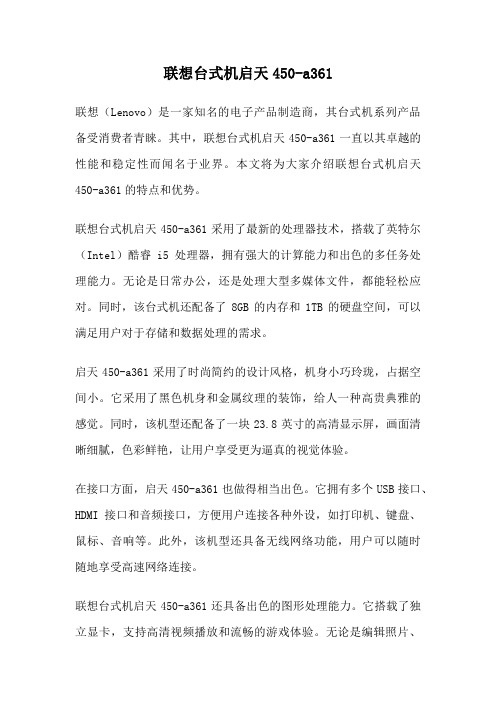
联想台式机启天450-a361联想(Lenovo)是一家知名的电子产品制造商,其台式机系列产品备受消费者青睐。
其中,联想台式机启天450-a361一直以其卓越的性能和稳定性而闻名于业界。
本文将为大家介绍联想台式机启天450-a361的特点和优势。
联想台式机启天450-a361采用了最新的处理器技术,搭载了英特尔(Intel)酷睿i5处理器,拥有强大的计算能力和出色的多任务处理能力。
无论是日常办公,还是处理大型多媒体文件,都能轻松应对。
同时,该台式机还配备了8GB的内存和1TB的硬盘空间,可以满足用户对于存储和数据处理的需求。
启天450-a361采用了时尚简约的设计风格,机身小巧玲珑,占据空间小。
它采用了黑色机身和金属纹理的装饰,给人一种高贵典雅的感觉。
同时,该机型还配备了一块23.8英寸的高清显示屏,画面清晰细腻,色彩鲜艳,让用户享受更为逼真的视觉体验。
在接口方面,启天450-a361也做得相当出色。
它拥有多个USB接口、HDMI接口和音频接口,方便用户连接各种外设,如打印机、键盘、鼠标、音响等。
此外,该机型还具备无线网络功能,用户可以随时随地享受高速网络连接。
联想台式机启天450-a361还具备出色的图形处理能力。
它搭载了独立显卡,支持高清视频播放和流畅的游戏体验。
无论是编辑照片、制作视频,还是玩游戏,都能得心应手。
此外,该机型还支持双屏显示,用户可以连接两个显示器,提高工作效率。
在系统方面,启天450-a361预装了Windows 10操作系统,拥有更加人性化的界面和丰富的应用程序。
用户可以轻松上手,进行各种操作和软件安装。
此外,联想还为该机型提供了一系列的软件和工具,如电源管理、系统恢复和驱动更新等,方便用户进行系统优化和维护。
总体来说,联想台式机启天450-a361凭借其卓越的性能和稳定性,以及时尚简约的设计风格,成为了市场上备受关注和喜爱的产品。
它适用于各种场景,如家庭办公、商务办公和娱乐媒体等。
